Для Братчан
Как самостоятельно вылечить компьютер от вирусов.
Доброго времени!
Сегодня мы разберем, как вылечить компьютер от вирусов.
Для этого нам понадобится специальная программа, которую мы скачаем с интернета.
Открываете любой браузер, и в поисковой строке вводите drweb.com. Перед вами откроется окно, в котором вы выбираете Dr.Web CureIt и нажимаете на нее.
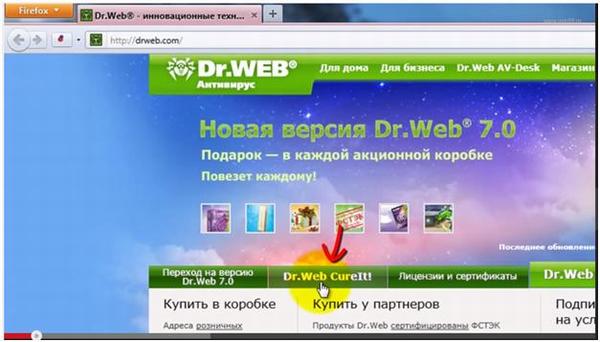
Здесь вам описывается, что это за утилита и предлагается два вида скачивания.
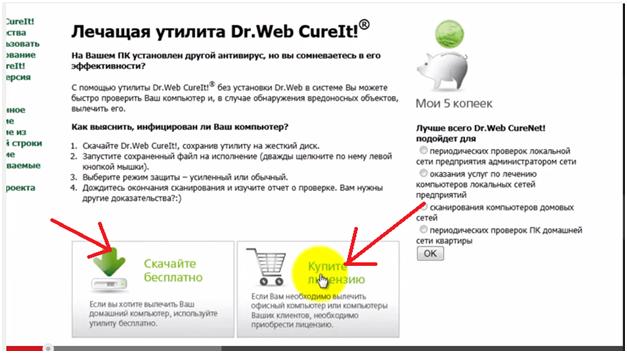
Первая, это купить лицензию. Вторая – скачать бесплатно. Для того, чтобы просканировать компьютер, мы воспользуемся бесплатной версией. Поэтому нажимаем – скачать бесплатно.

В новом окне потребуется заполнить: Фамилию, имя и E-mail – адрес. Вы заполняете, нажимаете Далее. В следующем окне так же заполняете предлагаемую форму.
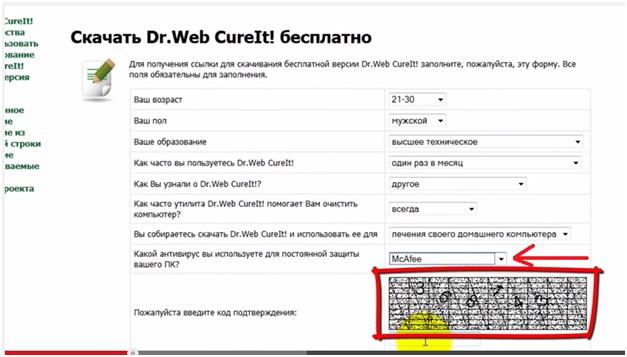
В строке – Какой антивирус вы используете для постоянной защиты вашего ПК?, вы указываете свой антивирус.
Далее вводите код подтверждения и нажимаете отправить.
Теперь вам предлагается ознакомиться с лицензионным соглашением. Вы ставите флажок и нажимаете - Продолжить. После этого стартует закачка антивируса.

В новом окне нажмите на строку – Перейдите по этой ссылке. Вам откроется окно, в котором выбираем – Сохранить объект как…
В окне сохранения выбираем Рабочий стол и нажимаем клавишу - Сохранить. Начинается сохранение.
Объем программы почти 79 Мб, скорость закачивания у всех разная. Надо дождаться окончания закачки.
После того, когда программа закачалась, переходим на рабочий стол и запускаем программу двойным щелчком.
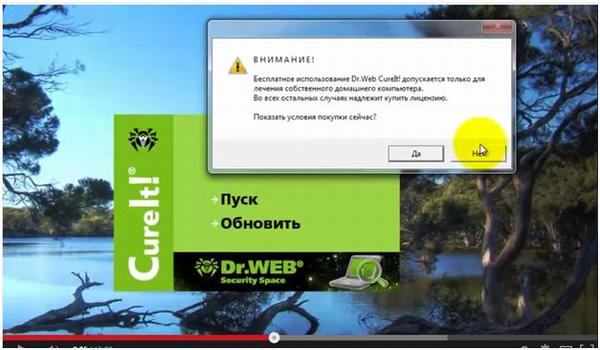
В открывшемся окне нам предлагается купить лицензию. Нам это не надо, поэтому нажимаем – Нет.
Далее мы видим две кнопки, это Пуск и Обновить. Это программа не обновляется, так как она уже скачивается обновленная.
Если вы хотите сканировать свой компьютер раз в месяц, то тогда вы обновляете эту программу.
Теперь нажимаете Пуск и стартует проверка на вирусы. В новом окне вам задается вопрос – Запустить программу сейчас?, вы нажимаете – Да.
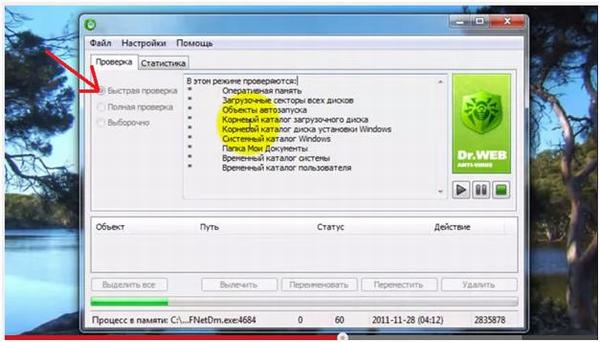
Первым делом программа запускает начальное сканирование. Это она просканирует системные файлы и оперативную память. Это называется быстрая проверка.
Этот процесс займет некоторое время. Когда быстрая проверка закончится, вы увидите, сколько файлов просканировано, сколько вирусов обнаружено.
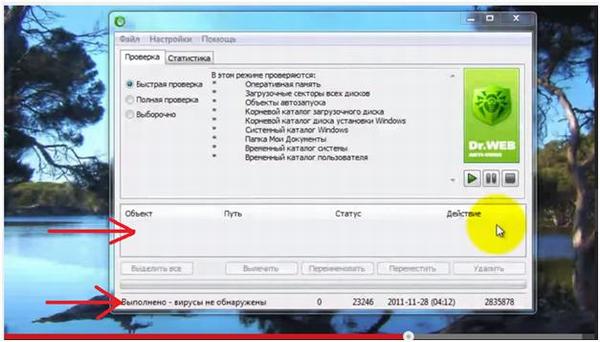
Если у вас нашлись вирусы, то нажимаем кнопку – Выделить все и Удалить.

При первом запуске, быстрая проверка проверяет не полностью, ни всего компьютера.
Дальше выбираем – Полная проверка, и нажимаем на кнопку Play.
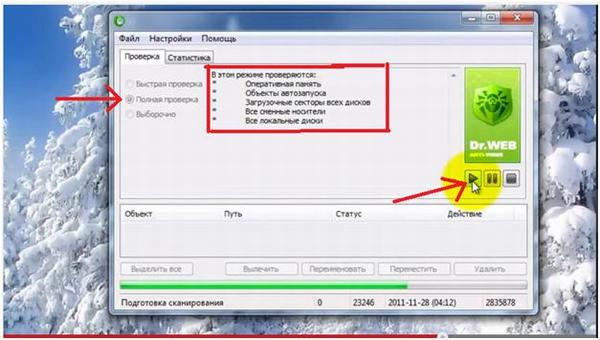
Проверка будет выполняться достаточно продолжительное время. Все зависит от количества файлов, которые находятся на вашем компьютере.
В процессе проверки так же будет показываться, сколько файлов просканировано, сколько инфицированных файлов.

Если у вас программа обнаружила вирус, у вас появится окно, в котором программа предлагает – Лечить?. Мы нажимаем - Да для всех. Если вирус ни лечится, то появляется другое окно.
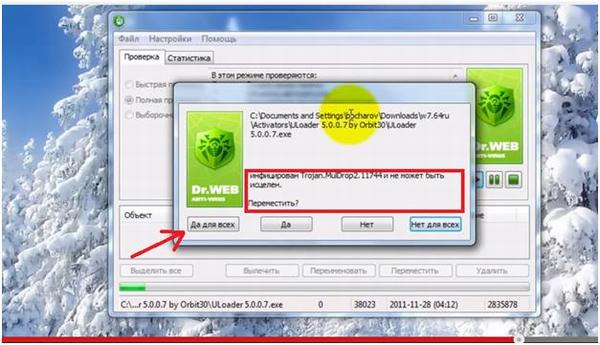
В этом окне предлагается переместить в карантин. Также нажимаем – Да для всех, и он появляется в окне, как не излечимый. Так как он находится в карантине, мы с ним нечего сделать не сможем, но и он нам вреда не несет.
Таким образом, если вы будете сканировать компьютер хотя бы раз в месяц, то у вас не будет вирусов и не будет никаких угроз.
Более подробное видео вы можете посмотреть ниже.
Всего доброго!